Obsah článku:
- Po aktualizaci, nebo přidání pluginu, není WordPress funkční
- Co je to FTP?
- Složka wp-content/plugins
- Po aktualizaci, nebo přidání pluginu, není WordPress funkční
- Nevím, jaký plugin problém způsobil a proč WordPress není funkční. Co mám dělat?
- Vím, který plugin problém způsobil, ale co nyní?
- Nemám zálohu pluginu a můj poskytovatel také ne.
- Po aktualizaci, nebo přidání pluginu, není WordPress funkční
- Závěr
- Více článků o WordPressu
Upraveno 6 prosince, 2023 10:48
Po aktualizaci, nebo přidání pluginu, není WordPress funkční? Aktualizovali jste stávající plugin, nebo jste přidali nový a WordPress nyní nefunguje? Již se nedá dostat ani do administrace a plugin vymazat, nebo vrátit na původní verzi? To je situace, kterou si možná prožilo mnoho lidí, kteří používají web postavený na redakčním systému WordPress. Jako u všeho jiného, i zde existuje řešení, které funguje v drtivé většině případů. A potřebovat k tomu budete pouze přístup na FTP.
Po aktualizaci, nebo přidání pluginu, není WordPress funkční
Co je to FTP?
Zkráceně popsáno je FTP protokol, který slouží pro přenos dat mezi Vaším počítačem a uložištěm na webserveru, kde máte pro doménu uložená data. Pomocí FTP pak spravujete jednotlivé soubory a složky WordPressu, který jste na server již dříve uložili. A právě jednou ze složek je v tomto případě klíčová složka wp-content/plugins.
V prvním kroku si tedy určitě zajistěte dvě věci, které pro opravu použijete. První je FTP klient, nebo-li program, kterým se na FTP připojíte. Tou druhou zásadní věcí bude, abyste měli dostupné přihlašovací údaje na své FTP. Tyto údaje by Vám měl poskytnou provider Vašeho webhostingu.
Základní údaje pro přístup na FTP budou jméno, nebo IP adresa serveru, FTP login a FTP heslo.
Pro připojení na FTP pak můžete použít libovolný software, který navíc obvykle stáhnete zdarma. Mezi základní můžeme uvést File Zillu a Total Commander. Připojení na FTP pomocí programu Total Commander je popsáno zde.
Složka wp-content/plugins
Jakmile se na FTP připojíte, uvidíte adresářovou strukturu Vašeho webu a v ní nahraný WordPress. Vás bude nyní nejvíce zajímat složka wp-content a v ní podsložka plugins. Toto je složka, kam si WordPress ukládá pluginy a to jak aktivní, tak i vypnuté.
V této složce si najděte plugin, který problém způsobil a přejmenujte jej. Obvykle používám přejmenování z nějakýplugin na _nějakýplugin. Tedy akorát před název pluginu přidám podtržítko. Jedinou výhodu, kterou to má, že při abecedním seřazení složek budete mít rozbitý plugin hned na začátku a stále na očích.
Jakmile poškozený nebo nekompatibilní plugin přejmenujete, web i administrace WordPressu by opět měla fungovat a nyní již můžete zjednat nápravu klasickou cestou. Je nutné dodat, že web bude sice funkční, ale featury pluginu v něm budou chybět. Logicky proto, že je aktuálně vypnutý z důvodu přejmenování.
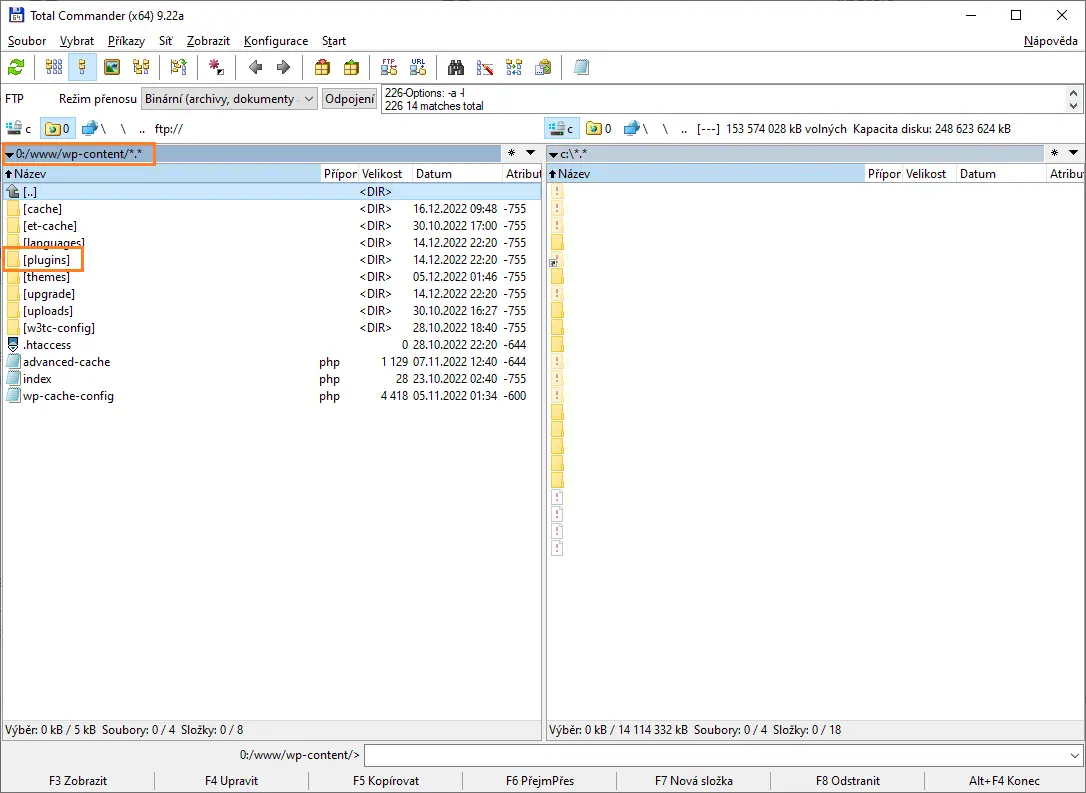
Po aktualizaci, nebo přidání pluginu, není WordPress funkční
Nevím, jaký plugin problém způsobil a proč WordPress není funkční. Co mám dělat?
To je ta trochu těžší varianta. Zde obvykle nezbývá nic jiného, než jít cestou pokusu a omylu. Tedy přejmenovat jeden plugin postupně za druhým a zkoušet, u kterého z nich bude web opět funkční. To je také obvykle plugin, který problém způsobil.
Vím, který plugin problém způsobil, ale co nyní?
Pokud jste plugin na FTP přejmenovali a web již spolu s administrací funguje, je nutné se zamyslet, zda tento plugin potřebujete. Jde-li o plugin nově přidaný, určitě zkuste najít jiný, s podobnou funkcí. Jedná-li se ale o plugin, který ale používáte delší dobu, zde obvykle nezbyde nic jiného, než obnovit jeho data ze zálohy. Tu buď budete mít vlastní, což je ta snazší část, nebo Vám ji poskytne každý trochu lepší poskytovatel webhostingu, který by měl mít automatické zálohy, minimálně pro svou potřebu tzv. disaster recovery.
Plugin tedy obnovte ze zálohy a neprovádějte znovu aktualizaci na verzi, která je problémová. Zkuste buď počkat na další update a použít ten, nebo kontaktujte vývojáře pluginu s popisem chyby a vzniklého problému.
Nemám zálohu pluginu a můj poskytovatel také ne.
Nemusíte panikařit ani z takového scénáře. I takový scénář má totiž své, i když trochu složitější řešení. Zde je možné se podívat na stránky pluginu, ať už u vývojáře, nebo přímo na webu wordpress.org a stáhnout původní verzi pluginu. Tedy verzi, která ještě fungovala. Drtivá většina vývojářů poskytuje i původní, starší verze pluginů ke stažení. Na FTP poté pouze smažete celou složku problémového pluginu a nahrajete místo ní původní, funkční verzi, staženou buď z wordpress.org, nebo od vývojáře.
Po aktualizaci, nebo přidání pluginu, není WordPress funkční
Závěr
Tímto relativně jednoduchým postupem můžete v první fázi vyřešit mnohé problémy, proč WordPress není funkční. Minimálně vyřešíte to, že v nějakém klíčovém čase bude Váš web dostupný, i když možná bez funkcionalit pluginu, který tam v tu chvíli bude chybět. Nicméně, pokud je důležitější, aby web fungoval alespoň v omezeném režimu, může být toto řešení, jak jej nahodit zpět v řádu několika málo minut.
Web je vytvářen s pečlivostí k obsaženým informacím. Snažím se poskytovat kvalitní a užitečný obsah, který ostatním pomáhá, nebo je inspiruje. Pokud jste spokojeni s mou prací a chtěli byste mě podpořit, můžete to udělat prostřednictvím jednoduchých možností.
Byl pro Vás tento článek užitečný?
Klikni na počet hvězd pro hlasování.
Průměrné hodnocení. 0 / 5. Počet hlasování: 0
Zatím nehodnoceno! Buďte první
Je mi líto, že pro Vás nebyl článek užitečný.
Jak mohu vylepšit článek?
Řekněte mi, jak jej mohu zlepšit.

Odebírejte Newsletter
Buďte v obraze! Připojte se k odběru newsletteru a buďte první, kdo získá nejnovější informace přímo do vaší e-mailové schránky. Sledujte aktuality, exkluzivní události a inspirativní obsah, přímo na Vašem e-mailu.
Zajímá Vás redakční systém WordPress? Pak Vás určitě bude zajímat i jeho bezpečnost. Pod tlačítkem níže jsem pro Vás připravil kompletního průvodce zabezpečením WordPressu, který máte dostupný zcela zdarma.

